Cách nâng cấp EMMC lên SSD
Bài viết này sẽ nói về Cách nâng cấp EMMC lên SSD, chúng tôi sẽ cung cấp những thông tin để bạn hiểu được lợi ích, các bước thực hiện và mối quan tâm liên quan đến quá trình nâng cấp này.

1. EMMC VS SSD, Cái nào tốt hơn?
Theo các khảo sát hiện tại, không còn nghi ngờ gì nữa rằng SSD tốt hơn nhiều so với lưu trữ eMMC. Phần này đặc biệt dành riêng để giúp bạn hiểu eMMC so với SSD.
1.1 EMMC là gì?
Lưu trữ eMMC đề cập đến MultiMediaCard nhúng. Đây là những thẻ lưu trữ có giá tương đối thấp, chủ yếu được sử dụng trong điện thoại thông minh, máy tính bảng và máy tính xách tay cấp thấp. Loại thẻ lưu trữ này là sự tích hợp nhỏ gọn của bộ nhớ flash và bộ điều khiển. Người dùng có thể sử dụng eMMC để lưu trữ và quản lý dữ liệu trong một chip duy nhất.

Lưu trữ EMMC bao gồm bộ nhớ flash NAND, cùng loại lưu trữ được sử dụng trong ổ USB, thẻ SD và ổ đĩa thể rắn (SSD). Lợi ích chính của bộ nhớ flash NAND là khả năng lưu trữ dữ liệu mà không cần nguồn điện, điều này làm cho nó phù hợp với nhiều thiết bị di động.
1.2 SSD là gì?
SSD là viết tắt của Solid State Drive, được biết đến với công nghệ lưu trữ tiên tiến nhất. SSD thường được sử dụng trong các máy tính cao cấp để giảm thời gian truy cập và nâng cao hiệu suất tổng thể. Chúng bao gồm bộ nhớ flash NAND dựa vào đĩa từ quay và mạch tích hợp để lưu trữ dữ liệu.

Tóm lại, SSD là giải pháp thực tế để nâng cao hiệu suất và khả năng phản hồi tổng thể của máy tính. eMMC là lựa chọn tiết kiệm cho các thiết bị rẻ hơn, trong khi SSD có thời gian khởi động nhanh hơn, tốc độ đọc/ghi và tải ứng dụng nhanh hơn.
Bạn có thể quan tâm Tìm hiểu về ổ cứng SSD chuẩn micro SATA
Gọi ngay hotline để nhận được tư vấn nhanh nhất
2. Vì sao cần nâng cấp EMMC lên SSD?
Việc nâng cấp eMMC lên SSD là một trong những giải pháp phổ biến giúp cải thiện hiệu suất cho các dòng laptop giá rẻ, máy tính bảng Windows hoặc Chromebook. Dưới đây là các lý do chính vì sao nên nâng cấp từ eMMC lên SSD:
Tốc độ nhanh hơn rất nhiều. eMMC (embedded MultiMediaCard) có tốc độ đọc/ghi dữ liệu thấp hơn nhiều so với SSD. Tốc độ đọc của eMMC thường chỉ khoảng 150–300 MB/s, trong khi SSD SATA có thể đạt 500–550 MB/s, còn SSD NVMe thậm chí lên tới 3.000–7.000 MB/s.
Nâng cấp lên SSD giúp:
- Khởi động Windows nhanh hơn.
- Mở ứng dụng chỉ trong vài giây.
- Chép file nhanh hơn nhiều lần.

Cải thiện hiệu năng tổng thể của máy. Với eMMC, máy tính thường giật lag khi mở nhiều tab trình duyệt hoặc đa nhiệm. SSD giúp hệ điều hành, phần mềm văn phòng, trình duyệt hoạt động mượt mà, phản hồi nhanh hơn. Trải nghiệm người dùng được nâng tầm rõ rệt, nhất là trong công việc học tập, văn phòng.
Tăng dung lượng lưu trữ. eMMC thường có dung lượng nhỏ, chỉ khoảng 32GB hoặc 64GB, rất dễ bị đầy sau một thời gian sử dụng. SSD có các tùy chọn từ 120GB, 240GB, 500GB đến 1TB, giúp lưu trữ dữ liệu, phần mềm và game thoải mái hơn.
Độ bền và tuổi thọ cao hơn. SSD có độ bền cao hơn eMMC nhờ công nghệ quản lý bộ nhớ tiên tiến. eMMC thường hàn chết trên mainboard, sau một thời gian sử dụng dễ bị chai, giảm tốc độ hoặc lỗi dữ liệu. SSD có thể thay thế, nâng cấp, bảo trì dễ dàng khi cần thiết.
Bạn có thể quan tâm Ổ cứng SSD của Crucial có đáng tin cậy không? Đánh giá chi tiết về hiệu suất và độ bền
Gọi ngay hotline để nhận được tư vấn nhanh nhất
Khả năng nâng cấp và linh hoạt. eMMC là chip nhớ gắn cố định trên bo mạch, không thể nâng cấp. SSD (SATA hoặc NVMe) có thể tháo ra thay thế, dễ nâng cấp hơn trong tương lai nếu muốn cải thiện máy thêm nữa.

Tương thích tốt với hệ điều hành và phần mềm mới. SSD hỗ trợ truy xuất dữ liệu nhanh, giúp cài đặt và cập nhật Windows nhanh hơn. Các bản Windows 11 hoặc phần mềm mới ngày càng yêu cầu tốc độ ổ đĩa cao hơn để chạy ổn định – điều mà eMMC không đáp ứng được.
Chi phí nâng cấp hợp lý. Giá SSD hiện nay đã rất phải chăng, chỉ từ vài trăm nghìn đồng cho SSD SATA 120GB. So với việc mua máy mới, nâng cấp SSD là giải pháp kinh tế và hiệu quả hơn nhiều.
Bạn có thể quan tâm Làm sao để lắp thêm ổ cứng mSATA cho laptop?
Gọi ngay hotline để nhận được tư vấn nhanh nhất
3. Cách nâng cấp EMMC lên SSD
3.1 Giai đoạn 1. Kết nối SSD với Laptop
Kết nối bên ngoài ổ SSD mới của bạn với máy tính xách tay. Tùy thuộc vào loại ổ SSD của bạn, bạn có thể mua một đầu nối để kết nối ổ SSD thông qua giao diện tương thích, chẳng hạn như cổng USB. Sau khi kết nối thành công ổ SSD với máy tính, bạn sẽ cần khởi tạo ổ SSD như mới mua. Sau đây là các bước nhanh để khởi tạo ổ SSD.
Bước 1: Tìm kiếm “Disk Management” trên thanh tìm kiếm của Windows và chọn “Create and format hard disk partitions”.
Bước 2: Điều hướng đến ổ SSD mới được liệt kê là “Unallocated”.
Bước 3: Để khởi tạo SSD , hãy nhấp chuột phải vào ổ và nhấp vào tùy chọn “Initialize Disk” từ danh sách. Làm theo hướng dẫn trên màn hình để tạo phân vùng mới và định dạng.
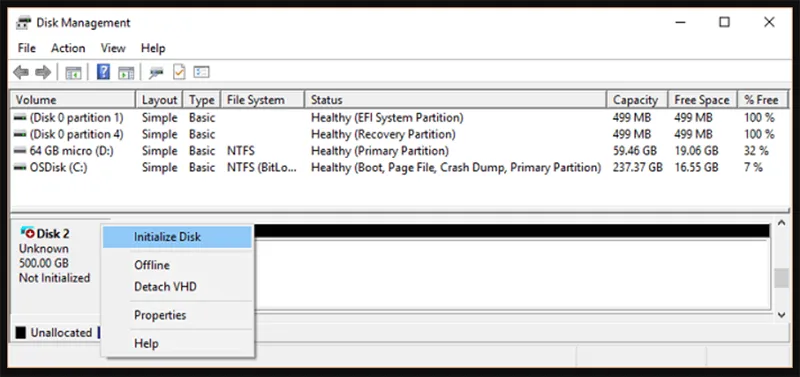
3.2 Giai đoạn 2. Sao chép EMMC vào SSD
Giai đoạn thứ hai liên quan đến việc sao chép dữ liệu từ bộ lưu trữ eMMC sang SSD. Bạn nên tìm một công cụ tốt nhất để sao chép toàn bộ eMMC mà không cần các thủ tục sao chép phức tạp. Chọn sử dụng công cụ sao chép mà bất kỳ người dùng Windows nào cũng có thể tạo và chuyển một bản sao carbon của dữ liệu gốc để tiết kiệm thời gian và công sức.
Công cụ sao chép này đảm bảo truyền dữ liệu liền mạch và an toàn, bao gồm cả hệ điều hành. Công cụ này phải thân thiện với người dùng và hiệu quả với giao diện rõ ràng, dễ vận hành cho bất kỳ người dùng Windows nào.
Bạn có thể quan tâm 6 công cụ sửa lỗi thẻ SD tốt nhất [Free]
Gọi ngay hotline để nhận được tư vấn nhanh nhất
3.3 Thay thế EMMC bằng SSD
Việc thay thế vật lý eMMC bằng SSD có thể là một quy trình tốn thời gian và cẩn thận. Bạn cần phải cẩn thận với từng thành phần để tránh bất kỳ thiệt hại nào. Hãy đảm bảo rằng bạn có các công cụ tương thích và sự tự tin để xử lý quy trình kỹ thuật này. Sau đây là các bước chi tiết để thay thế eMMC bằng SSD một cách an toàn.
Bước 1: Tắt máy tính xách tay và rút phích cắm của mọi thiết bị bên ngoài, chẳng hạn như bộ sạc, pin, chuột,…
Bước 2: Nhấn và giữ nút “Power button” trong 5-8 giây. Nó sẽ xả hết lượng điện còn lại trong hệ thống.
Bước 3: Đặt máy tính xách tay úp xuống và tháo tấm ốp lưng. Vui lòng không dùng lực quá mạnh vào ốc vít.

Lưu ý: Kiểm tra hướng dẫn sử dụng máy tính xách tay để biết hướng dẫn cụ thể về cách tháo phích cắm và cáp.
Bước 4: Tìm eMMC được kết nối với máy tính xách tay và nhẹ nhàng lắp SSD. Kiểm tra xem có khe cắm cụ thể nào cho ổ đĩa bổ sung không. Nếu có, hãy đặt SSD vào đó.

Bước 5: Đảm bảo kết nối đúng ổ SSD mới và lắp ráp bảng điều khiển dự phòng một cách nhẹ nhàng.
Bước 6: Bật máy tính xách tay và kiểm tra xem máy có chạy SSD khi khởi động lần đầu không.
Lưu ý: Hệ thống có thể tự động chạy hệ điều hành đã sao chép từ SSD mới. Nếu SSD đã sao chép không khởi động được, hãy thực hiện bước tiếp theo để thay đổi thứ tự khởi động.
Bạn có thể quan tâm 5 cách format thẻ nhớ SD bị lỗi đơn giản nhất
Gọi ngay hotline để nhận được tư vấn nhanh nhất
3.4 Giai đoạn 4. Thay đổi thứ tự khởi động
Nếu bạn muốn chạy SSD làm ổ khởi động đầu tiên, sau đây là các bước để điều chỉnh cài đặt khởi động trên máy tính xách tay của bạn.
Lưu ý: Trước khi tìm hiểu về cài đặt BIOS, hãy tìm kiếm trên internet bằng cách sử dụng model máy tính xách tay để tìm phím BIOS chính xác. Có thể là bất kỳ phím Fn nào từ F2 – F12 hoặc phím Del.
Bước 1: Khởi động lại máy tính xách tay của bạn và nhấn phím cụ thể để vào thiết lập BIOS.
Bước 2: Điều hướng đến tùy chọn “Boot Order” hoặc “Boot” bằng các phím mũi tên.
Bước 3: Kiểm tra xem bạn có thấy SSD trong danh sách không. Di chuyển nó lên đầu bằng cách sử dụng phím “+ và -“.
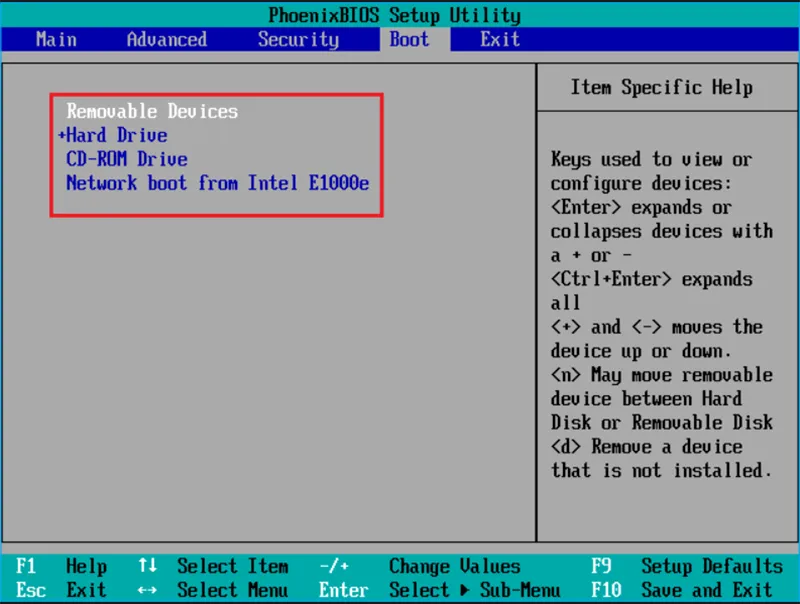
Bước 4: Chọn tùy chọn “Save and Exit”. Máy tính xách tay của bạn sẽ tự động khởi động lại.
4. Câu hỏi thường gặp về cách nâng cấp EMMC lên SSD
- Tôi có thể nâng cấp EMMC lên SSD không?
Trả lời: Có, bạn có thể nâng cấp bộ nhớ EMMC (Embedded MultiMediaCard) lên SSD (Solid State Drive). Tuy nhiên, việc nâng cấp phụ thuộc vào thiết bị máy tính bạn đang sử dụng. Nói tóm lại, nó phụ thuộc vào khả năng tương thích và thông số kỹ thuật của bo mạch chủ của bạn.
- SSD có tốt hơn EMMC không?
Trả lời: Có, SSD tốt hơn eMMC và có thể cải thiện tốc độ và khả năng phản hồi của toàn bộ hệ thống. SSD được thiết kế với các thuật toán tiên tiến, cung cấp tốc độ đọc/ghi, hiệu suất và độ bền tuyệt vời.
- Nâng cấp SSD có làm mất dữ liệu không?
Trả lời: Có thể mất dữ liệu nếu không sao lưu hoặc clone ổ cũ. Nên dùng phần mềm hoặc sao lưu dữ liệu thủ công trước khi cài mới Windows.

- Có cần tháo eMMC ra khi nâng cấp SSD không?
Trả lời: Không cần. eMMC được hàn chết trên bo mạch. Bạn có thể để nó đó và cài Windows lên SSD, sau đó dùng eMMC làm ổ phụ hoặc bỏ qua.
- Có địa chỉ nào uy tín để nâng cấp SSD cho laptop dùng eMMC?
Trả lời: Kho Linh Kiện Minh Khoa – Chuyên cung cấp SSD các loại, hỗ trợ nâng cấp tận nơi, kỹ thuật viên nhiều kinh nghiệm, dịch vụ sỉ & lẻ toàn quốc.
Bạn có thể quan tâm Cung cấp ổ cứng laptop SSD số lượng lớn – Giá tốt, bảo hành uy tín
Gọi ngay hotline để nhận được tư vấn nhanh nhất
Trong bài viết này, chúng tôi đã cung cấp giải thích chi tiết về cách nâng cấp eMMC lên SSD kèm hình ảnh. Bài viết cũng bao gồm những ưu điểm của việc sử dụng ổ đĩa thể rắn trạng thái so với lưu trữ eMMC. Ngoài việc thay thế đĩa vật lý, việc sao chép dữ liệu và hệ điều hành của eMMC là một phần thiết yếu khi sử dụng SSD mới. Hy vọng bài viết này sẽ hữu ích đối với bạn.

Nếu bạn muốn MUA/ THAY LINH KIỆN GIÁ SỈ hoặc LẺ hãy liên hệ chúng tôi. Đội ngũ nhân viên của LINH KIỆN MINH KHOA luôn sẵn sàng hỗ trợ quý khách 24/7.
LINH KIỆN MINH KHOA ĐANG Ở ĐÀ NẴNG
- Điện thoại/Zalo Chat: 0911.003.113
- Facebook: www.facebook.com/linhkienminhkhoavn/
- Địa chỉ: 155 Hàm Nghi, Thanh Khê, Đà Nẵng








